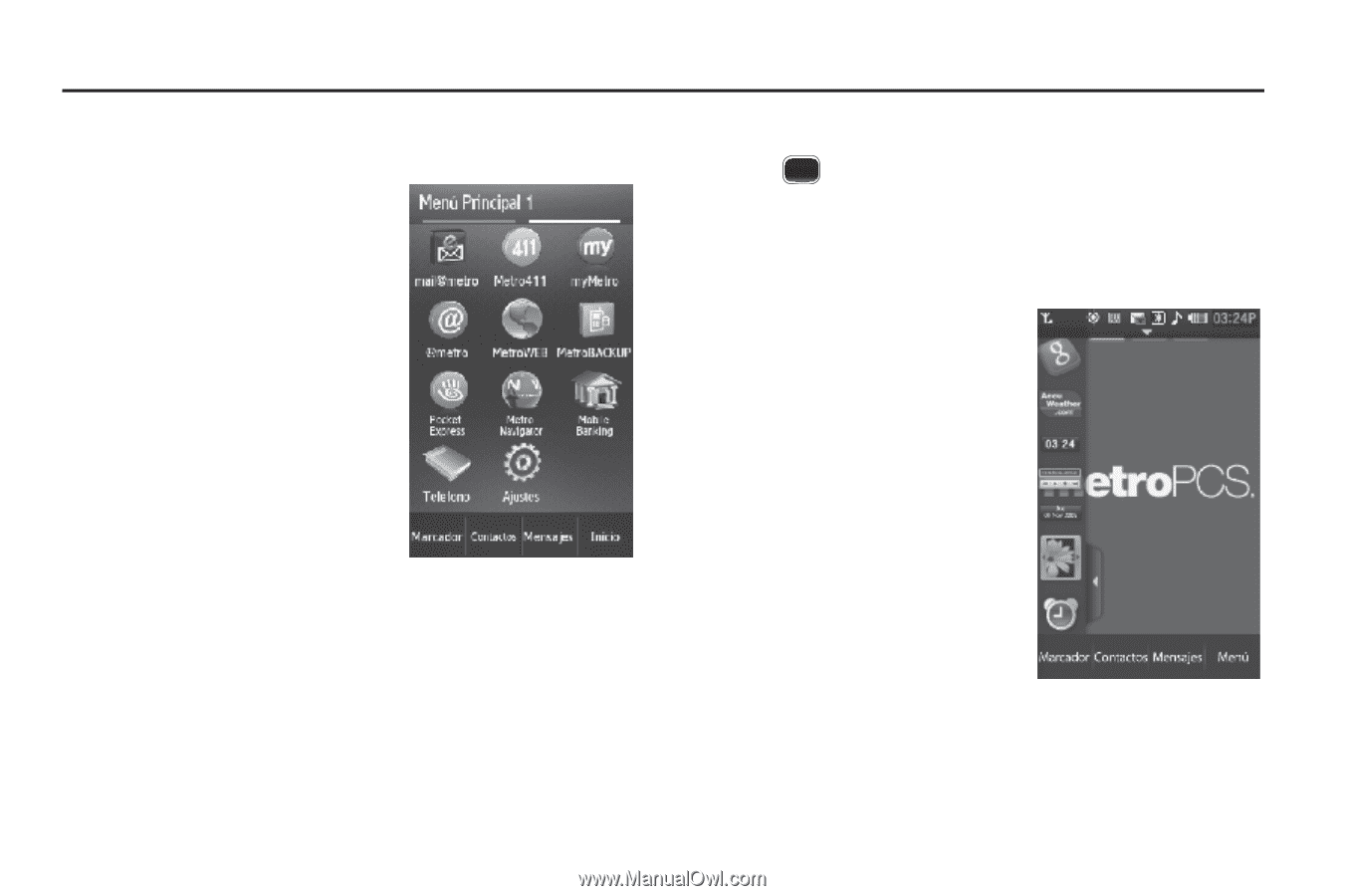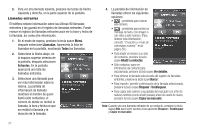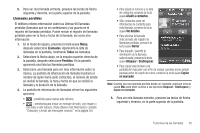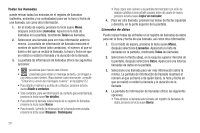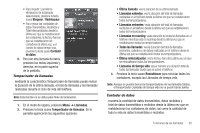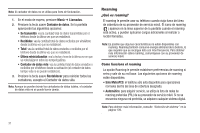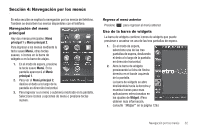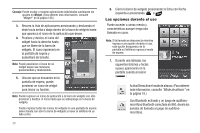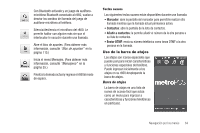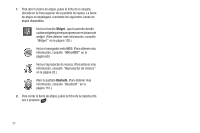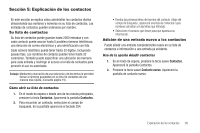Samsung SCH-R860 User Manual (user Manual) (ver.f9) (Spanish) - Page 35
Sección 4: Navegación por los menús
 |
View all Samsung SCH-R860 manuals
Add to My Manuals
Save this manual to your list of manuals |
Page 35 highlights
Sección 4: Navegación por los menús En esta sección se explica la navegación por los menús del teléfono. También se describen los menús disponibles con el teléfono. Navegación del menú principal Hay dos menús principales: Menú principal 1 y Menú principal 2. Para ingresar a los menús mediante la tecla suave Menú, otras teclas suaves, o iconos en la barra de widgets o en la barra de atajos. 1. En el modo de espera, presione la tecla suave Menú. En la pantalla aparecerá el Menú principal 1. 2. Para ver el Menú principal 2, deslice el dedo a lo largo de la pantalla en dirección horizontal. 3. Para ingresar a un menú o submenú mostrado en la pantalla, Seleccione iconos u opciones de menú o presione teclas suaves. Regreso al menú anterior Presione para regresar al menú anterior. Uso de la barra de widgets La barra de widgets contiene iconos de widgets que puede presionar o arrastrar en una de las tres pantallas de espera. 1. En el modo de espera, seleccione una de las tres pantallas de espera, deslizando el dedo a lo largo de la pantalla en dirección horizontal. 2. Abra la barra de widgets presionando la ficha de flecha derecha en el borde izquierdo de la pantalla. La barra de widgets se abre deslizándola hacia la derecha y muestra iconos para esas aplicaciones seleccionadas en los ajustes de Widget. (Para obtener más información, consulte "Widget" en la página 126.) Navegación por los menús 32